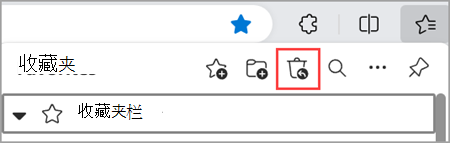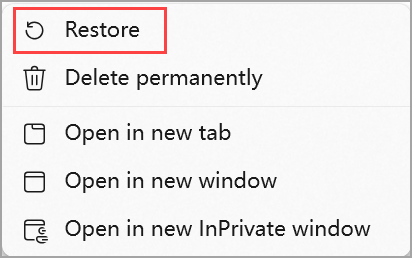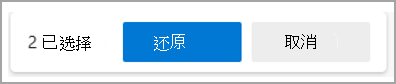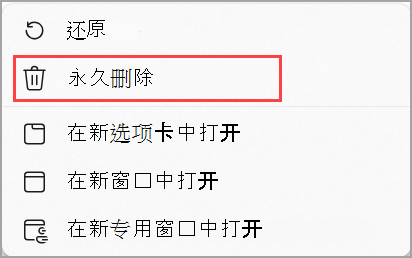重要: Microsoft Edge 版本 128.0.2739.42 及更高版本中已删除此功能。
现在,可以使用新的收藏夹恢复功能在 Microsoft Edge 中还原丢失或意外删除的收藏夹。 你需要登录到Microsoft帐户,并 启用同步设置 才能使用收藏夹恢复功能。
若要在 Microsoft Edge 中还原丢失或删除的收藏夹,请执行以下操作:
-
选择浏览器栏右上角的“ 收藏夹 ”图标,打开“ 收藏夹 ”菜单。 还可以按 Ctrl + Shift + O 打开“收藏夹”菜单。
注意: 如果在浏览器栏中看不到 “收藏夹 ”图标,请选择 “设置”和“更多 > 设置 ”> “自定义外观”,然后在“ 自定义工具栏 > 选择要在工具栏上显示的按钮”下,打开“ 收藏夹”按钮 切换。
-
选择“收藏夹”菜单右上角的“还原已删除的收藏夹”图标。
-
右键单击 (或选择并按住要恢复的项目或文件夹) ,然后选择 “还原”。
重要: 只能还原过去 28 天内丢失或删除的收藏夹。
若要还原所有可用的已删除收藏夹,请按 Ctrl + A 选择所有已删除的收藏夹,然后选择 “还原”。
如果不想再次看到已删除的收藏夹,请右键单击 (或选择并按住该项目) ,然后选择永久 删除。